スイッチボットのシーリングライトって使えるのかな?
どんな機能があるんだろう?
スマートホームグッズが充実しているSwitchBotから遂にシーリングライトが出ました!
でも実際使えるのか?ライトとしての性能は?
今回は実際にSwitchBotシーリングライトプロを買い、使った感想をまとめました。
結論から言うと申し分ない機能でした
しかもスマートリモコン機能までついているとは…!
この記事で分かること
\スイッチボット製品を買うなら/


SwitchBotシーリングライトプロの使い方
SwitchBotシーリングライトプロのスペックは以下の通りです。
スペック
| ~6畳用 | ~8畳用 | |
|---|---|---|
| 全光束 | 3699lm | 4299lm |
| 電源 | AC100 50/60Hz | AC100 50/60Hz |
| 消費電力 | 36W | 43W |
| 待機電力 | 2.2W | 2.2W |
| 本体寸法 | φ480×H102mm | φ480×H102mm |
| 本体重量 | 約1700g | 約1700g |
| 動作温度 | 0℃~40℃ | 0℃~40℃ |
| 対応Wi-Fi | 2.4GHz | 2.4GHz |
| Bluetoothバージョン | 4.2以降 | 4.2以降 |
| 対応OS | iOS11以降 Android 5.0以降 | iOS11以降 Android 5.0以降 |
SwitchBotシーリングライトプロの同梱物
SwitchBotシーリングライトプロはこんな箱に梱包されて届きました。


同梱物は以下の通りです。


SwitchBotシーリングライトプロの同梱物
- シーリングライト本体
- セード
- 取付アダプタ
- リモコン
- リモコンケース
- ネジ
- 単4形乾電池
- 取扱説明書
電池含め必要なものは全て揃ってます
SwitchBotシーリングライトプロの設置方法
SwitchBotシーリングライトプロは以下の手順で取り付けを行います。
簡単に取り付けられるので安心してください。
取付手順




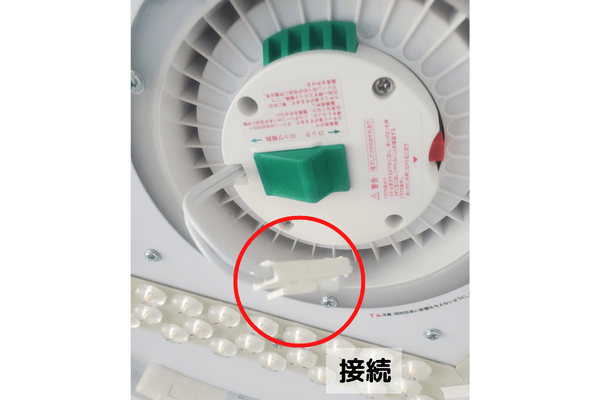
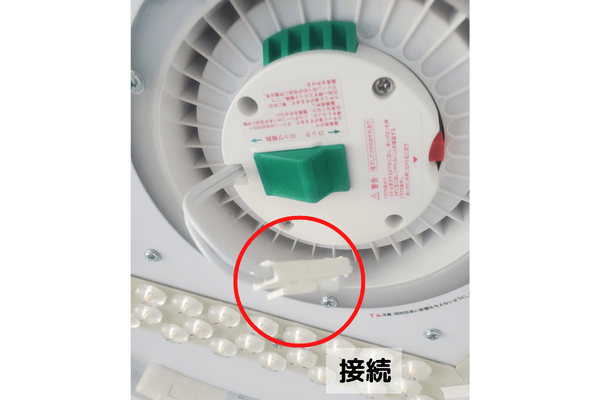
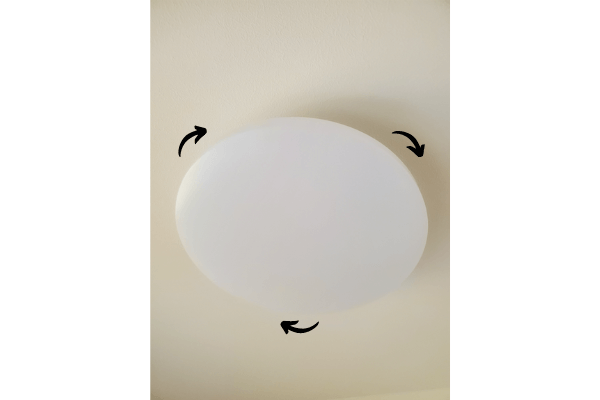
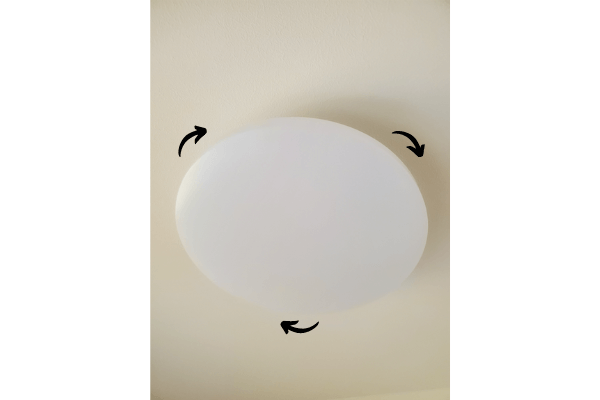
以上で設置完了です。
壁スイッチをONすれば電気が点く状態になります。
私でも迷わず出来るくらい簡単…!
SwitchBotシーリングライトプロの設定
次に、SwitchBotアプリの方で設定します。
こちらも非常に簡単です。
まずSwitchBotのアプリを起動しましょう。
アプリをインストールしていない人は↓からインストールしてください。
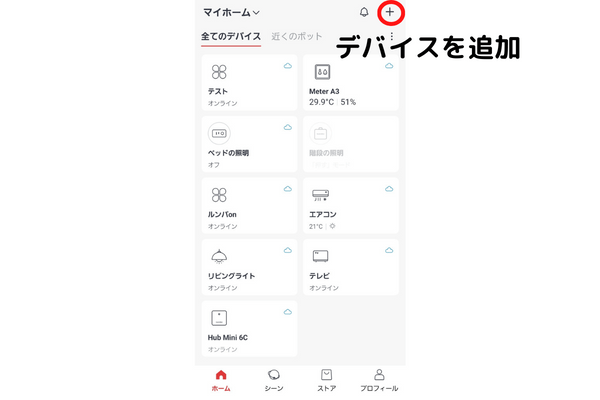
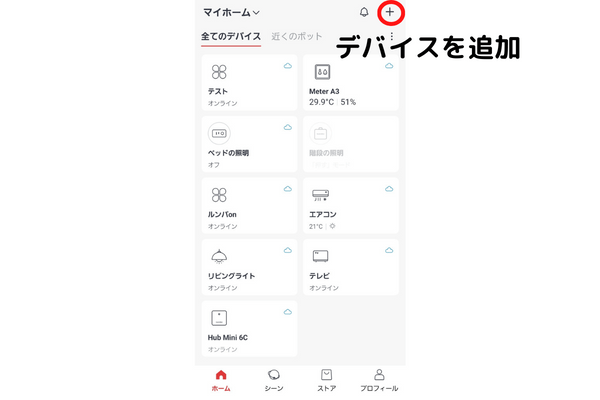
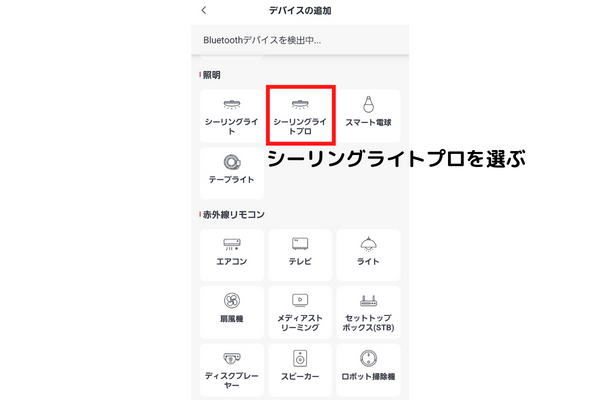
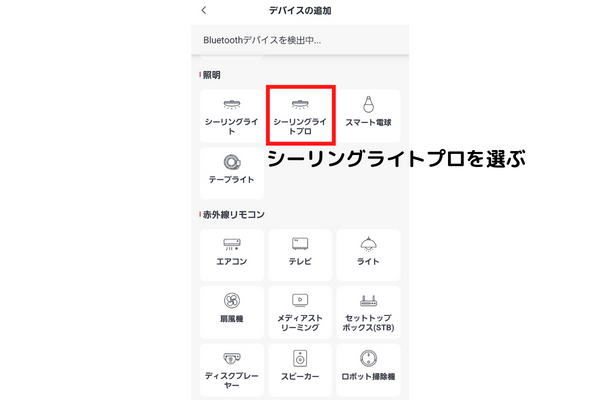
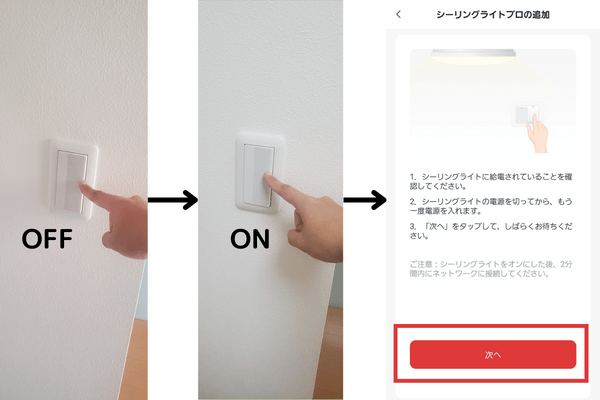
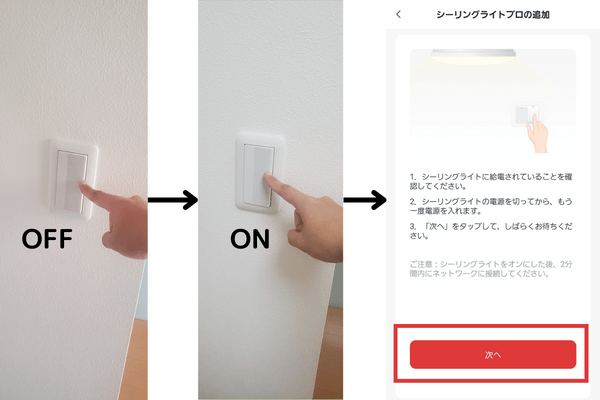
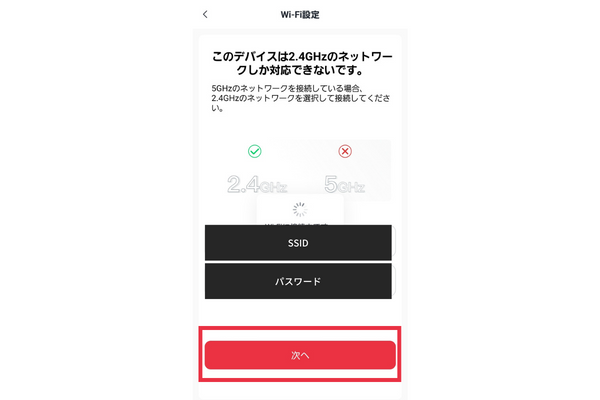
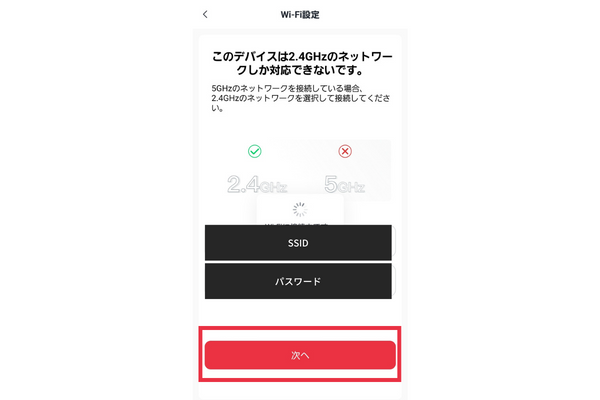
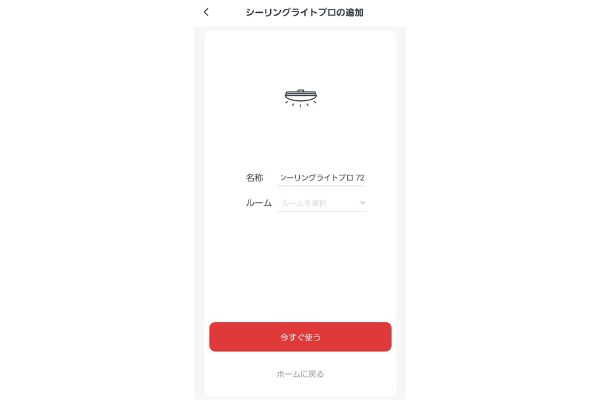
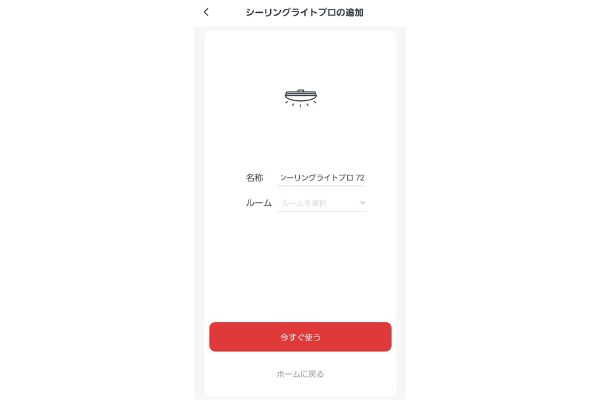
この画面が出たら無事に設定完了です。
これでアプリ上からもシーリングライトを操作出来るようになりました。
アプリの指示に沿って操作するだけなので簡単♪
SwitchBotシーリングライトプロの機能・出来ること
SwitchBotシーリングライトプロって何ができるの?
SwitchBotシーリングライトプロはただ明るいだけでなく様々な機能を持っています。
明るさ・色みの調整
SwitchBotシーリングライトはアプリから明るさや色みを自由自在に変更できます。
明るさMAXだとかなり明るく、最小にすると「点いてるのか?」ってレベルで暗くできます。
調整の幅はかなり広いですよ!
色味も暖色にするとかなりオレンジ、寒色にするとほぼ真っ白にできるのでお好みの加減に調整可能です。
自分好みにカスタマイズ出来るのがいいね!
スケジュール機能
アプリからライトのON/OFFスケジュールの設定も可能です。
設定できる項目は以下の通り。
スケジュール機能の設定項目
- 時間
- 動作(ON/OFF)
- 繰り返し設定(曜日ごと)
繰り返し設定が出来るので、例えば平日は6時に照明をつけるということも可能です。
僕は在宅勤務用の照明で繰り返し設定しています
スマートリモコン機能(SwitchBot Hub miniと同様)
SwitchBotシーリングライトプロにはスマートリモコン機能も搭載されています。
照明も家電もリモコンをひとまとめにしたい人はこれ一台あればOKです。
SwitchBot Hub miniの購入も検討している人にとっては1台で2役こなせるのでお得!
リモコンを追加したい場合は右下のリモコンマークをタップしましょう。
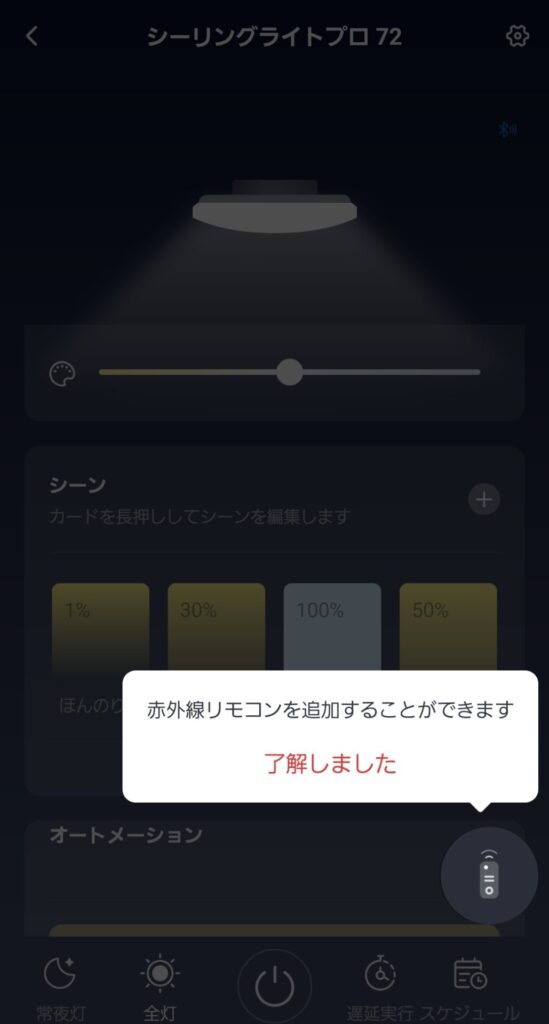
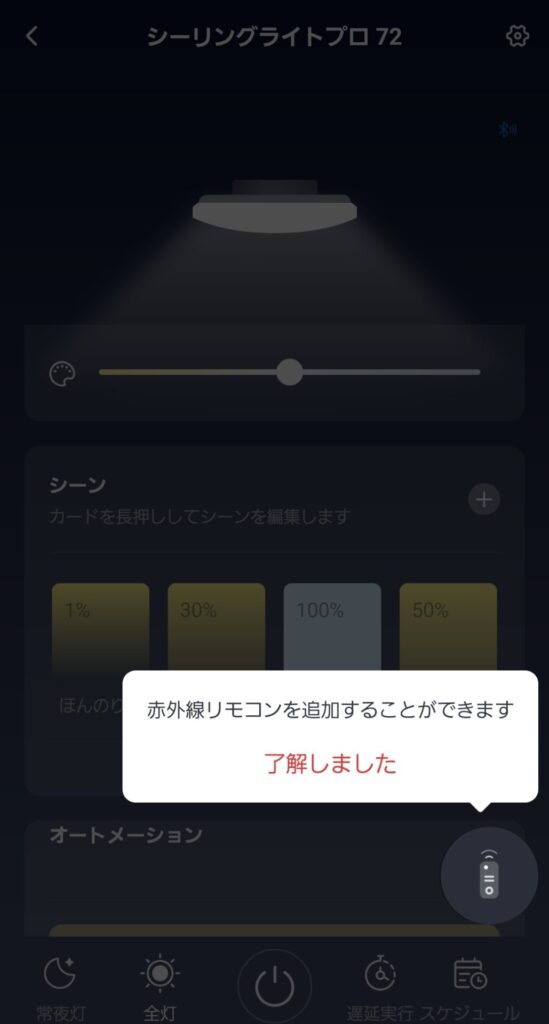
後はSwitchBot Hub miniと同じ手順で追加できます。
リモコンを登録する方法はこちら
スマートスピーカー対応
SwitchBotシーリングライトプロはスマートスピーカーとの連携も可能です。
連携できるスマートスピーカー
- Amazon Echo
- Google Home
本来はスマートスピーカーと連携するためにSwitchBot Hub miniが必須ですが、SwitchBotシーリングライトプロはSwitchBot Hub miniの機能も含んでいるので単体でも連携可能です。
我が家ではAmazon Echoと連携させています
連携方法はこちら
SwitchBotシーリングライトプロとSwitchBotシーリングライトの違い
SwitchBotシーリングライトって「プロ」とそうじゃないのがあるけど何が違うの?
SwitchBotシーリングライトプロとSwitchBotシーリングライトの違いは以下の表の通りです。
| SwitchBotシーリングライトプロ | SwitchBotシーリングライト | |
|---|---|---|
| 全光束 | 3699lm | 3500lm |
| 電源 | AC100 50/60Hz | AC100 50/60Hz |
| 消費電力 | 36W | 36W |
| 待機電力 | 2.2W | 2.2W |
| 本体寸法 | φ480×H102mm | φ390×H96mm |
| スマートスピーカー対応 | 〇 | 〇 |
| スマートリモコン機能 | 〇 | × |
| ハブ機能 | 〇 | 〇 |
違う部分は明るさと本体サイズ、そして何よりスマートリモコン機能の有無です。
リモコンをまとめてしまいたい人はSwitchBotシーリングライトプロを、ひとまず照明だけ自動化すれば問題ない人はSwitchBotシーリングライトプロを選ぶと良いでしょう。
明るさやサイズは正直そんな気になるレベルじゃないです
SwitchBotシーリングライトプロのメリット
SwitchBotシーリングライトプロの良いところって?
使ってみて感じたSwitchBotシーリングライトプロのメリットは以下の通りです。
アプリが使いやすく、明るさ・色みが自由自在
SwitchBotのアプリが非常に使いやすく、明るさ・色みの調整がとても簡単です。
直感的に操作出来るのがいいところ
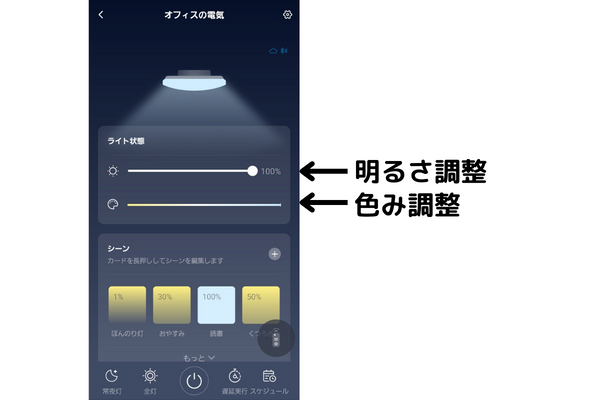
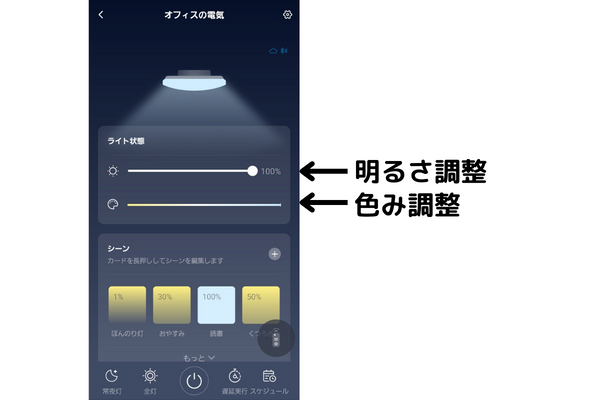
シーンもプリセットされているので自分で調整しなくても使い分けが出来ます。
リモコンからも同じように操作できるので好きな方で調整しましょう。
個人的にはアプリの方が操作性も良い印象でした
スマートスピーカー対応しているので遠隔操作・自動化できる
通常のシーリングライトとは違いスマートスピーカーと連携が可能です。
声で操作したり、他の家電と連携して自動操作も出来ます。
照明と一緒に扇風機付けたり、可能性が広がります
Amazon Echoと連携して定型アクションで操作するとより快適性UPです。
便利な定型アクションはこちら
スマートリモコン機能を内蔵しているので家電自動操作できる
SwitchBot Hub miniと同様にスマートリモコン機能を持っているので、リモコンを一まとめにできます。
スマートスピーカー連携と合わせれば色々な家電を自動操作できるので生活の快適さ爆上げです。
スマートホーム始めたい人に本当にオススメできる機能です
リモコンが沢山あって煩わしい!という人は是非SwitchBotシーリングライトプロを買って快適生活を手に入れましょう。
スマートリモコンで出来ること
SwitchBotシーリングライトプロのデメリット
逆に使ってみて微妙だと感じたところは?
SwitchBotシーリングライトプロを使ってみて感じたデメリットは以下の通りです。
Wi-Fiは2.4GHzのみ対応
SwitchBotシリーズ全体に言えることですが、Wi-Fiは2.4GHzのみ対応です。
普段使っているWi-Fiが5GHzタイプの人は注意しましょう。
古いルーターならまず2.4GHzなので心配いりません
5GHzタイプのルーターでも並行して2.4GHzタイプのWi-Fiを飛ばしているものが多いので使えない心配はそんなにしなくてよいとも言えます。
SwitchBotのWi-Fi設定方法
値段がSwitchBotシーリングライトの倍近い
SwitchBotシーリングライトプロはスマートリモコン機能も搭載しており一石二鳥のデバイスですが、SwitchBotシーリングライトと比べると値段が上がります。
2022年7月時点でシーリングライトが約4,700円に対してプロは約8,000円
結構値段ちがいます
予算に余裕が無い人、SwitchBot Hub miniを既に持っている人はSwitchBotシーリングライトでも十分機能は果たせます。
壁スイッチを切るとスマートリモコン機能も切れる
壁スイッチを切るとSwitchBotシーリングライトプロへの給電も切れます。
照明と一緒にスマートリモコン機能も切れてしまうので注意です。
今まで壁スイッチでON/OFFしている人はつい切ってしまいがち
照明を切りたい場合は付属リモコンorアプリorスマートスピーカーを使うような習慣にしていきましょう。
スマートスピーカーが一つあると便利ですよ
スマートスピーカーの活用方法
まとめ:SwitchBotシーリングライトプロの使い方をまとめました。
SwitchBotシーリングライトプロはスマート照明&スマートリモコンという一石二鳥の素晴らしいデバイスです。
これからスマートホーム化に取り組む人は最初に買ってもいいレベルの製品と言えます。
コレ+アレクサでスマートホームレベルがかなり上がります
スマートホームに興味ある人は是非チェックしましょう!
\スイッチボット製品を買うなら/
本記事のおさらい
- SwitchBotシーリングライトプロの機能・出来ること
- SwitchBotシーリングライトプロとSwitchBotシーリングライトの違い ⇒ こちら
- SwitchBotシーリングライトのメリット・デメリット
SwitchBotを使いこなしたい人はこちらの記事もどうぞ↓




今回の内容は以上です。
ここまで読んでくださりありがとうございました。



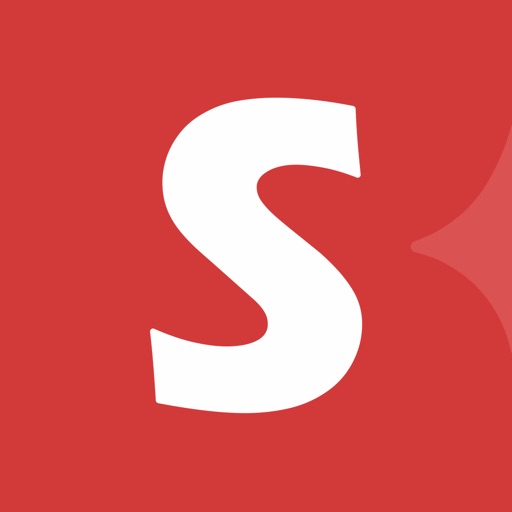


コメント